
«Можно ли сделать Spotify подключиться Звуковые колонки Sonos?
Мы не сомневаемся в том, насколько мощным Spotify платформа есть. Благодаря функциям и преимуществам, которые оно постоянно улучшает, никто не будет удивляться, почему подписчики и пользователи продолжают пользоваться приложением. Фактически, Spotify теперь имеет более 400 миллионов пользователей по всему миру, из которых около 182 миллионов используют премиум аккаунты.
Поскольку в этой статье основное внимание будет уделено Spotify Подключитесь к колонкам Sonos, и мы предоставим вам подробную информацию о том, как добавление Spotify аккаунт на соносе можно сделать и, конечно же, транслировать их. Пока у вас есть Spotify учетной записи, вы можете слушать их прямо на динамике Sonos. Таким образом, процесс Spotify подключение к динамикам Sonos будет работать независимо от того, являетесь ли вы бесплатным или платным Spotify пользователь приложения. Просто бесплатно Spotify владельцы учетных записей по-прежнему будут сталкиваться с ограничениями и сбоями во время потоковой передачи. Пользователь всегда выбирает премиум-план.
Давайте теперь перейдем к обсуждению основного направления этой темы - Spotify Подключитесь к колонкам Sonos!
Содержание Руководство Часть 1: Есть ли Spotify Работаете с Sonos?Часть 2: Как добавить Spotify на Сонос?Часть 3: Как играть Spotify на Соносе?Часть 4. Распространенные проблемы, связанные с игрой Spotify Музыка на SonosЧасть 5: Самый простой способ играть Spotify Песни на SonosЧасть 6: Резюме
Использование умных колонок стало тенденцией. Использование их было очень эффективным и удобным. Одними из самых популярных и часто используемых являются колонки Sonos. Фактически, они считаются лидерами рынка, когда речь идет о гибкости и наилучшем качестве вывода звука. Sonos на самом деле называют лучшей беспроводной акустической системой для нескольких комнат.

Преимущество использования динамиков Sonos заключается в том, что Spotify хорошо работает с ними. Как мы уже упоминали во вводной части, независимо от того, являетесь ли вы платным или бесплатным Spotify user на самом деле не имеет значения, поскольку вы можете напрямую транслировать через Sonos. Все, что вам нужно в этом случае, это активный Spotify счет.
Когда вы перейдете ко второй части, вы узнаете, как, наконец, сделать Spotify подключите колонки Sonos.
Поскольку мы уже знаем, что Spotify поддерживается динамиками Sonos, теперь мы продолжим обсуждение того, как вы наконец можете добавить Spotify приложение для Sonos.
Прежде чем начать процесс подключения Sonos Spotify, вам следует принять во внимание следующие моменты:
После обеспечения вышеупомянутых 3 пунктов, давайте сначала посмотрим, как вы можете добавить Spotify учетная запись на Sonos, вот как сделать порт Sonos Spotify подключения.
Шаг 1. На своем мобильном устройстве загрузите приложение Sonos, а затем запустите его.

Шаг 2. На вкладке «Настройки» нажмите кнопку «Сервисы и голосовая связь».
Шаг 3. Теперь вы должны нажать на опцию «Добавить услугу», которая находится в разделе «Музыка и контент». Вы увидите список доступных услуг. выберите Spotify из этого списка.
Шаг №4. Далее вам нужно щелкнуть меню «Добавить в Sonos». Чтобы продолжить связывать Spotify в Sonos, просто введите свой Spotify данные учетной записи – имя пользователя и пароль.
Если вы хотите сделать Spotify подключите динамики Sonos с помощью вашего Windows или Mac PC, вы можете следовать приведенным ниже инструкциям.
Шаг 1. Установив приложение Sonos на свой компьютер, запустите его.
Шаг 2. Перейдите на страницу «Выберите источник музыки», затем отметьте опцию «Добавить музыкальные сервисы».
Шаг 3. Просто ищите Spotify и коснитесь его, а затем просто введите Spotify учетные данные
Подключение или связывание вашего Spotify учетную запись в Sonos сделать очень легко. Поскольку мы уже показали вам подробное руководство, теперь мы, наконец, поможем вам научиться играть. Spotify на Sonos для завершения процесса Sonos и spotify connect. Вы даже можете управлять воспроизведением через него.
💡Метод 1
Шаг 1. Запустите приложение Sonos Controller. Выберите опцию «Обзор», а затем просто добавьте свой Spotify счет.
Шаг 2. На ваше Spotify библиотеку, найдите определенный трек или плейлист, который вы хотите воспроизвести на Sonos. Для более удобной проверки вы также можете использовать вкладку «Поиск».
💡Метод 2. Вы также можете использовать “Spotify Связаться », чтобы наконец контролировать воспроизведение Spotify песни.
Шаг 1. Запустите свой Spotify учетная запись. После того, как вы выбрали плейлист для воспроизведения, просто начните его потоковую передачу. После этого перейдите на экран «Сейчас исполняется».
Шаг 2. Наведите курсор на нижнюю часть экрана. Коснитесь опции «Доступные устройства». Оттуда найдите свой динамик Sonos и выберите его.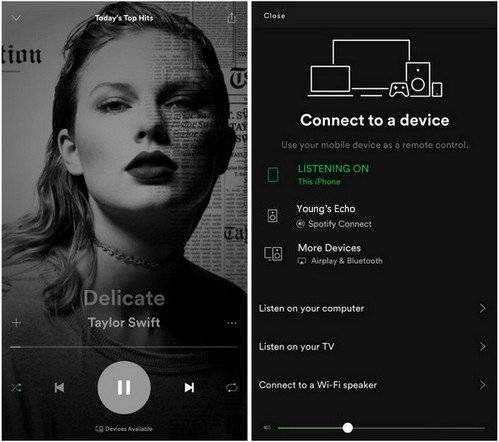
Так же просто, как следуя вышеизложенному, вы сможете завершить Spotify подключитесь к колонкам Sonos и, наконец, воспроизведите свой Spotify избранное на Sonos!
Хотя это прекрасно знать Spotify потоковая передача через Sonos работает, даже если вы являетесь бесплатным или премиум-пользователем, все же прискорбно узнать, что у некоторых пользователей был плохой опыт и проблемы, с которыми они сталкивались ранее.
Иногда некоторые пользователи жалуются, что Spotify не может подключиться к Sonos или Sonos не может добавить Spotify когда они пытаются добавить в Sonos. Обычно это происходит, когда пользователь находится за пределами региона или области, поддерживающей эту услугу. Есть страны, где Spotify музыкальный сервис недоступен.
Помимо вышеперечисленного, существуют также случаи, когда Sonos не подключается к Spotify даже после завершения процесса Spotify подключение к колонкам Sonos. Пользователи могут применять или выполнять базовые исправления, такие как повторное связывание двух приложений, очистка Spotify кэш приложения или попытка перезапустить или сбросить настройки динамиков Sonos. Однако иногда эти базовые решения также не помогут.
Если в любом случае Spotify действительно нельзя играть на Sonos даже после того, как вы придумаете решения, что лучше всего сделать? Читайте, что у нас есть в следующей части.
Как уже упоминалось, это действительно здорово, что бесплатные пользователи могут наслаждаться своим Spotify избранное с помощью Sonos. Однако при возникновении некоторых проблем, таких как плохое подключение к Интернету, может быть раздражающим и весьма утомительным продолжать просто знать, как это сделать. Spotify подключите колонки Sonos. Чтобы избежать проблем в будущем, почему бы просто не попробовать загрузить Spotify песни и сохраните их как MP3 файлов для воспроизведения на динамике Sonos?
Загрузка Spotify песни могут беспокоить вас, учитывая, что это известное эксклюзивное преимущество для Premium Spotify пользователи. Ну, не надо так много думать. Даже бесплатный пользователь может легко сохранить и сохранить все свои Spotify избранное. Это с помощью таких приложений, как DumpMedia Spotify Music Converter.
Этот инструмент имеет возможность удалять Spotify песни' Защита DRM и даже помочь в преобразовании их в распространенные форматы, такие как MP3, Помимо MP3, он поддерживает и другие форматы, такие как FLAC, M4A, и WAV.
Кроме того, хотя песни и будут обработаны, вы можете быть уверены, что их 100% исходное качество будет сохранено вместе с их идентификационными тегами и деталями метаданных. Есть также некоторые другие расширенные функции, которые предлагает приложение: оно многоязычное, имеет настройки, которые можно персонализировать, и поддерживает легкую загрузку файлов с помощью механизма поддержки перетаскивания.
Конечно, этот инструмент, хотя и профессиональный, был создан для удовлетворения потребностей каждого — даже новичков и начинающих пользователей.
Бесплатная загрузка Бесплатная загрузка
Чтобы помочь вам узнать, как вы можете использовать DumpMedia Spotify Music Converter чтобы загрузить и конвертировать Spotify песни, которые вам нравятся, вы можете нажать кнопку выше, чтобы загрузить, и обратиться к приведенному ниже руководству.
Шаг #1. Проверьте все требования к установке DumpMedia Spotify Music Converter перед установкой его на свой компьютер. Запустите его позже, а затем начните с загрузки песен для конвертации. Выбор группы будет работать, поскольку этот инструмент поддерживает пакетное преобразование.

Шаг #2. Выберите MP3 в качестве выходного формата (рекомендуется, поскольку он поддерживается почти на всех устройствах) и измените все остальные параметры вывода, которые вы хотите изменить.

Шаг #3. После завершения настройки нажмите кнопку «Конвертировать» или «Преобразовать все». Это заставит приложение начать преобразование дорожек в выбранный выходной формат. Одновременно будет выполнена процедура удаления DRM.
дела Spotify Подключить динамики Sonos очень легко. Подключиться и воспроизвести песни на динамике Sonos, несомненно, сможет даже новичок. Еще лучше то, что эту процедуру можно выполнить даже бесплатно. Spotify пользователи аккаунта.
К сожалению, бывают случаи, когда возникают проблемы, приводящие к проблемам, которые Spotify не могу подключиться к Sonos. Нам так повезло, что профессиональные приложения, такие как DumpMedia Spotify Music Converter это может помочь с загрузкой и конвертацией Spotify песни всегда доступны.
